Windows 10'da Disk Alanı Açmanın 15 Yolu
Yayınlanan: 2021-07-31Windows 10 kullandığınızda, bilgisayarınızdaki dahili depolama zamanla kademeli olarak dolar. Bu, yüksek kapasiteli HDD'lerde ve SSD'lerde büyük bir sorun değildir. Ancak, başlangıçta fazla nefes alma alanı sunmayan sürücülerde uzayla ilgili engellerle karşılaşacaksınız.
Windows 10'da disk alanı boşaltmak için çeşitli yöntemlere güvenebilirsiniz. Bazıları onlarca (yüzlerce değilse) gigabayt boşaltmanıza yardımcı olurken, diğerleri yalnızca birkaç ekstra megabayt netlik kazanmanıza yardımcı olur.

1. Geri Dönüşüm Kutusunu Serbest Bırakın
Bilgisayarınızdaki dosyaları sildiğinizde, Windows 10 bunları doğrudan kaldırmaz. Bunun yerine, onları Geri Dönüşüm Kutusu'nda saklar. Bu, daha sonra fikrinizi değiştirirseniz silinen dosyaları geri yüklemenizi sağlar. Ancak, kolaylık sağlamak için disk alanı ticareti yaparsınız.
Silinen dosyaları geri yüklemeyi planlamıyorsanız, Geri Dönüşüm Kutusu'nu boşaltmayı seçebilirsiniz. Bunu yapmak için masaüstündeki Geri Dönüşüm Kutusu simgesine sağ tıklayın ve Boş Geri Dönüşüm Kutusu'nu seçin. Alternatif olarak, Geri Dönüşüm Kutusu'nu açabilir ve içindeki seçili dosyaları kaldırabilirsiniz.

Bir dosyayı seçtikten sonra Shift + Delete tuşlarına basarak Geri Dönüşüm Kutusu'na göndermeden kalıcı olarak silmek de mümkündür.
2. İndirilenler Klasörünü Temizleyin
Windows 10 PC'nizdeki İndirilenler klasörü, nadiren yeniden kullanacağınız gereksiz dosyalar ve program yükleyicileri için bir erişim noktasıdır.
Dosya Gezgini'ni açın ve kenar çubuğunda Bu Bilgisayar > İndirilenler'i seçin. Ardından, istemediğiniz dosyaları silin. Ayrıca, alanı en çok kullanan öğeleri bulmak ve kaldırmak için klasörü Liste görünümüne geçirebilir ve dosyaları Boyuta göre filtreleyebilirsiniz.
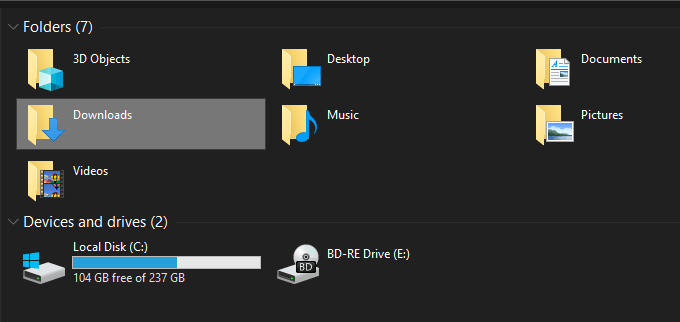
3. İstenmeyen Uygulamaları Silin
İstenmeyen uygulamalardan ve programlardan bilgisayarınızdan kurtulmak, Windows 10 bilgisayarınızda kullanılan depolama miktarını azaltmanın başka bir hızlı yoludur.
Bunu yapmak için Başlat menüsünü açın ve Ayarlar > Uygulamalar > Uygulamalar ve Özellikler'e gidin. Ardından listede gezinin, artık kullanmadığınız uygulamaları seçin ve bunları silmek için Kaldır'ı seçin.
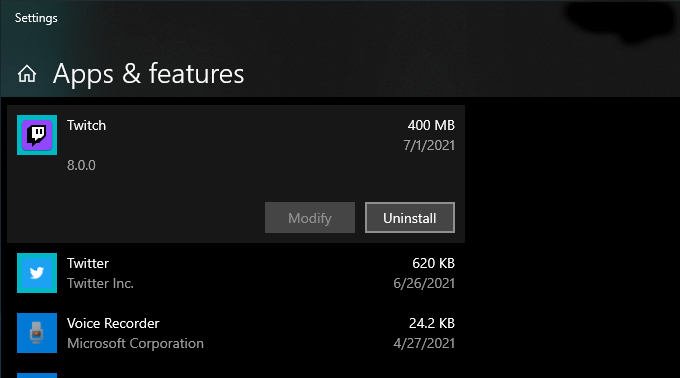
4. OneDrive'da İsteğe Bağlı Dosyaları Kullanın
OneDrive, Windows 10'da yerleşik olarak gelir ve belgeleri ve fotoğrafları kolayca buluta yedeklemenizi sağlar. Ayrıca İsteğe Bağlı Dosyalar işlevini de destekler ve yedeklenen dosyaları yalnızca gerektiğinde yerel depolamaya indirmenize olanak tanır.
OneDrive'da İsteğe Bağlı Dosyaları etkinleştirmek için görev çubuğunda OneDrive simgesini seçin ve Yardım ve Ayarlar > Ayarlar öğesini seçin. Daha sonra görünen Microsoft OneDrive iletişim kutusunda Ayarlar sekmesine geçin. Bunu, Yerden tasarruf edin ve dosyaları kullandıkça indirin'in yanındaki kutuyu işaretleyerek takip edin.
İsteğe Bağlı Dosyalar etkinken, sağ tıklayıp Yer aç öğesini seçerek yedeklenen dosya ve klasörleri istediğiniz zaman doğrudan boşaltabilirsiniz. Öğelerin yer tutucu simgelerini görmeye devam edeceksiniz. Yüksüz bir dosyaya erişmeye çalışmak, OneDrive'ın dosyayı yerel olarak indirmesini ister.
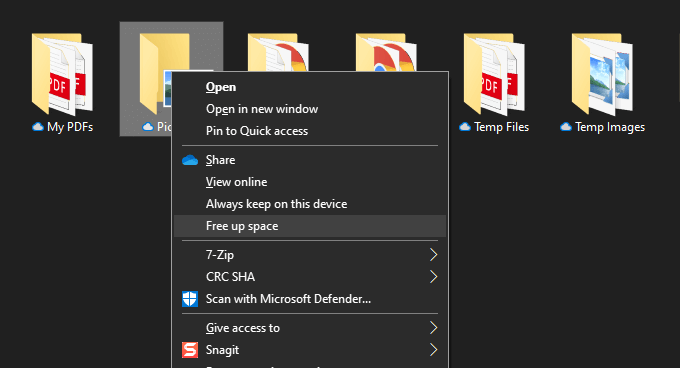
5. Ayarlarda Depolama Bölmesini Kullanın
Windows 10'un Ayarlar uygulaması, PC'nizde en fazla depolama alanını kullanan veri türlerini belirlemenize yardımcı olacak bir Depolama bölmesiyle birlikte gelir.
Başlat > Ayarlar > Sistem > Depolama'ya giderek ona erişebilirsiniz. Ardından, Uygulamalar ve Özellikler , Geçici Dosyalar , Resimler , Müzik vb. gibi kategorilerin bir listesini göreceksiniz; bunların tümüne dalıp yer kaplayan program ve dosyaları kaldırabilirsiniz.
Ancak, partinin en önemlisi Temporary Files . Onu seçin ve İndirilenler klasörü, Geri Dönüşüm Kutusu ve Windows Update önbelleği gibi geçici dosyaları tutan alanların bir listesiyle hemen karşılaşacaksınız. Ardından, silmek istediklerinizi seçin ve Dosyaları kaldır öğesini seçin.
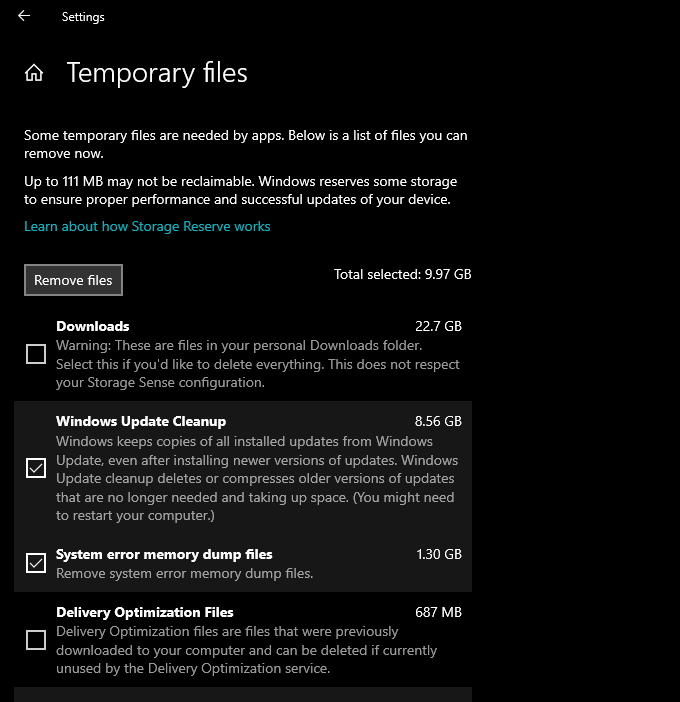
6. Storage Sense'i Çalıştırın veya Etkinleştirin
Yukarıdaki Depolama bölmesi, Depolama Algısı adlı bir özellikle birlikte gelir. Etkinleştirin ve bilgisayarınızdaki geçici dosyaları otomatik olarak silmek için Windows 10 izinleri sağlayın.
Storage Sense ayarlarınıza erişmek için Başlat > Ayarlar > Sistem > Depolama > Storage Sense'i Yapılandır'a gidin veya şimdi çalıştırın .
Ardından, özelliği etkinleştirmek için Storage Sense altındaki anahtarı açın. Storage Sense'in bilgisayarınızda nasıl çalışmasını istediğinizi belirlemek için ayarları değiştirerek bunu izleyin. Örneğin, ne zaman çalışması gerektiğini (örneğin, disk alanı azken), Geri Dönüşüm Kutusu ve İndirilenler klasörünüzdeki içeriği ne sıklıkta sileceğini vb. belirtebilirsiniz.

Storage Sense'i istediğiniz zaman manuel olarak çalıştırmayı da seçebilirsiniz. Ekranın en altına gidin ve Şimdi temizle öğesini seçin.
7. Disk Temizleme'yi kullanın
Ayarlar uygulamasındaki Depolama ekranından daha kompakt bir görünüm tercih ederseniz, bunun yerine eski Disk Temizleme yardımcı programını seçebilirsiniz. Benzer işlevsellik sunar ve bir sürü geçici dosyayı hızla silmenize olanak tanır. Başlat menüsünde Disk Temizleme'yi arayarak getirebilirsiniz.
Silmek istediğiniz veri türlerinin yanındaki kutuları işaretleyerek devam edin; örneğin, Windows Update Temizleme , Geçici İnternet Dosyaları , Sistem hatası bellek döküm dosyaları vb. Ardından, Tamam öğesini seçin.
Ek geçici dosya türlerini görüntülemek için Sistem dosyalarını temizle seçeneğini de seçebilirsiniz.
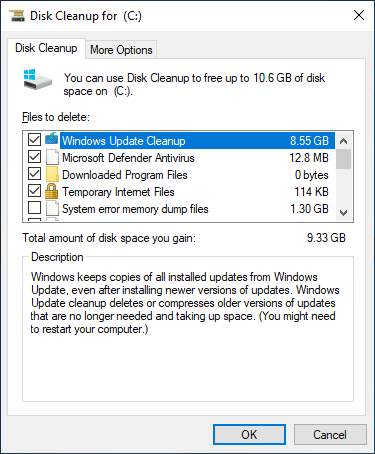
8. Daha Fazla Geçici Dosyayı Sil
Windows 10 ayrıca güvenle silebileceğiniz çok sayıda başka geçici dosya içerir. Tam bir adım adım izlenecek yol için, Windows 10'da geçici dosyaların kaldırılmasıyla ilgili bu kılavuza göz atmanızı öneririz. Ama işte süreç kısaca.
Çalıştır kutusunu açmak için Windows + R tuşlarına basarak başlayın. Ardından, %temp% yazın ve Tamam'ı seçin .
Açılan dizindeki tüm dosya ve klasörleri silerek takip edin. Ardından, başka bir Çalıştır kutusuna temp yazın, Tamam'ı seçin ve bu dizindeki tüm dosyaları da kaldırın. Son olarak, bilgisayarınızı yeniden başlatarak tamamlayın.
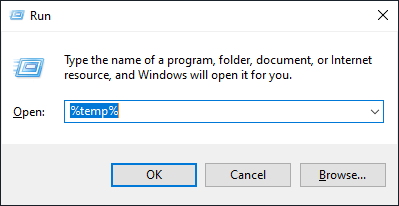
9. Tarayıcı Önbelleğini Temizle
İnternette gezinirken, tarayıcınız sonraki web sitesi ziyaretlerini daha hızlı hale getirmek için verileri önbelleğe alır. Ancak, depolama alanınız kısıtlıysa, tarayıcı önbelleğini temizleyerek yaklaşık 500 megabaytı bir gigabaytlık depolama alanına hızla boşaltabilirsiniz.

Google Chrome
Chrome menüsünü açın ve Ayarlar > Gizlilik ve güvenlik > Tarama verilerini temizle öğesini seçin.
Açılan Tarama verilerini temizle iletişim kutusunda, Zaman aralığını Tüm zamanlar olarak ayarlayın ve Önbelleğe alınmış resimler ve dosyalar öğesinin yanındaki kutuyu işaretleyin. Son olarak, Verileri temizle öğesini seçin.
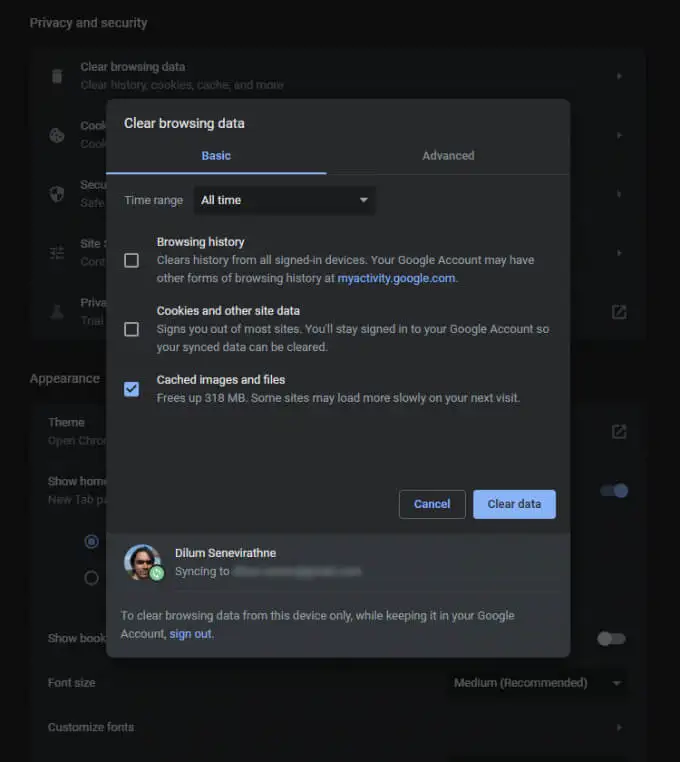
Mozilla Firefox
Firefox menüsünü açın ve Seçenekler > Gizlilik ve güvenlik > Verileri Temizle'ye gidin ( Çerezler ve Site Verileri bölümünün altında). Ardından, Önbelleğe Alınmış Web İçeriği'nin yanındaki kutuyu işaretleyin ve Temizle'yi seçin.
Microsoft Kenarı
Kenar menüsünü açın ve Ayarlar'ı seçin. Ardından, kenar çubuğundaki Gizlilik, arama ve hizmetler sekmesine geçin ve Tarama verilerini temizle altında Temizlenecek öğeleri seçin'i seçin .
Ardından, Zaman aralığını Tüm zamanlar olarak ayarlayın, Önbelleğe alınan resimler ve dosyalar öğesinin yanındaki kutuyu işaretleyin ve Verileri temizle öğesini seçin.
10. WinDirStat ile Büyük Dosyaları Bulun
WinDirStat, bilgisayarınızdaki büyük dosya ve klasörleri görsel biçimde bulmanızı sağlayan ücretsiz ve açık kaynaklı bir uygulamadır. Programı kurup açtıktan sonra, taramak istediğiniz depolama sürücüsünü veya bölümü seçin. Ardından, sürücü boyutuna göre yüzde biçimi de dahil olmak üzere en fazla depolama alanını işgal eden dizinlerin bir listesini görmelisiniz.
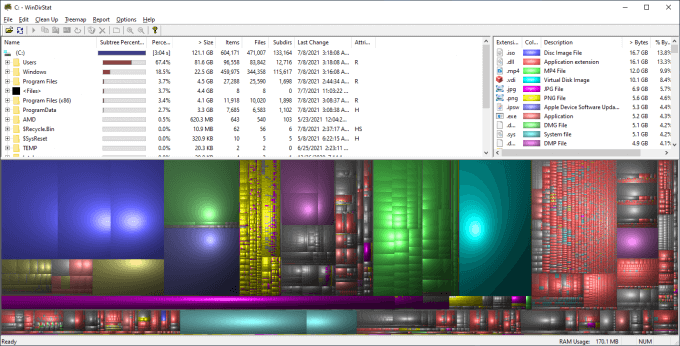
WinDirStat sürücüyü taramayı bitirdiğinde, seçilen sürücüdeki dosyaları (biçime göre) gösteren birçok renkli blok da görmelisiniz. Boyut ne kadar büyük olursa, o kadar fazla alan tüketirler. Bir öğeyi sağ tıklayıp Dosya Gezgini'nde görüntülemek (ve silmek) için Buraya Gezgini'ni seçebilirsiniz.
11. Hazırda Bekletme Dosyasını Sil
Windows 10'un Hazırda Bekleme modu, bilgisayarınızı kapattıktan sonra bile dosyaları ve programları geri yüklemenize olanak tanır. Ancak programların ve işletim sisteminin durumunu kaydederek işlevselliği kolaylaştıran dosya, çok fazla disk alanı kaplayabilir. Bu nedenle, Hazırda Beklet'i kullanmayı atlamanın bir sakıncası yoksa, devre dışı bırakmayı ve depolama alanını geri almayı seçebilirsiniz.
Bunu yapmak için Başlat düğmesine sağ tıklayın ve Windows PowerShell (Yönetici) öğesini seçin. Ardından, aşağıdaki komutu çalıştırın:
powercfg -h kapalı
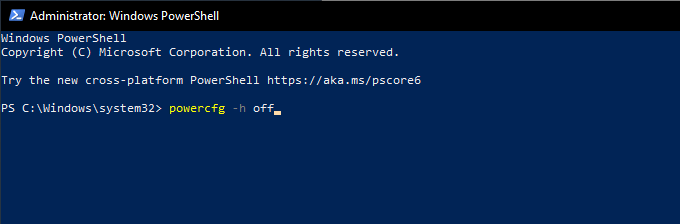
Dosya Gezgini'ni açarak bunu takip edin. Ardından Dosya > Klasörü değiştir ve arama seçeneklerini seçin.
Açılan Klasör Seçenekleri iletişim kutusunda, Görünüm sekmesine geçin ve Gizli dosyaları, klasörleri ve sürücüleri göster'i seçin. Son olarak, Windows 10 yükleme sürücüsünü (Yerel Disk (C:)) açın ve hiberfil.sys etiketli dosyayı silin.
Adım adım talimatların tamamı için Windows 10'da Hazırda Bekletme durumunu devre dışı bırakmaya yönelik bu kılavuza bakın.
12. Eski Kullanıcı Hesaplarını Sil
Bilgisayarınızda birden fazla Windows 10 kullanıcı hesabı varsa, artık bir amaca hizmet etmeyenleri silmek isteyebilirsiniz. Kaldırdığınız hesaplarla ilgili tüm verileri kalıcı olarak kaybedeceğinizi unutmayın.
Bilgisayarınızdaki Başlat menüsünü açarak başlayın. Ardından, Ayarlar > Hesaplar > Aile ve diğer kullanıcılar bölümüne gidin, Diğer kullanıcılar bölümünden bir hesap seçin ve Kaldır'ı seçin.
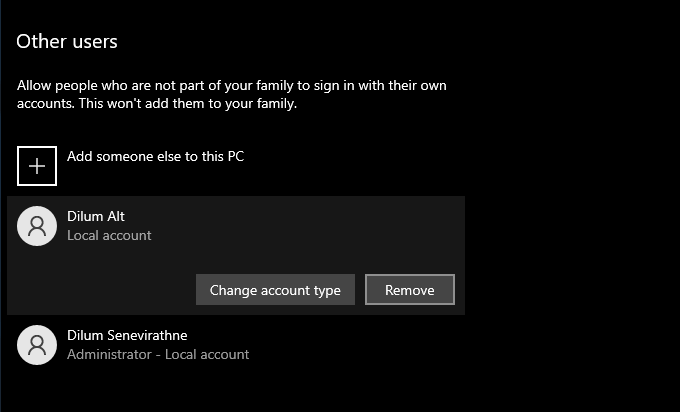
13. Sistem Geri Yüklemeyi Devre Dışı Bırakın
Sistem Geri Yükleme, bir şeyler ters gittiğinde bilgisayarınızı önceki bir duruma geri yüklemenize yardımcı olan kullanışlı bir yedekleme işlevidir. Ancak aynı zamanda büyük bir depolama alanı kullanır. Dolayısıyla, depolama alanınız hâlâ azalıyorsa, son Sistem Geri Yükleme noktası dışındaki tüm noktaları silmeyi seçebilirsiniz.
Bunu yapmak için Disk Temizleme yardımcı programını açın, Sistem dosyalarını temizle öğesini seçin, Daha Fazla Seçenek sekmesine geçin ve Temizle > Sil öğesini seçin.

Sistem Geri Yükleme'yi tamamen devre dışı bırakmanın bir sakıncası yoksa Çalıştır kutusunu açın, sysdm.cpl yazın ve Tamam'ı seçin . Görüntülenen Sistem Özellikleri iletişim kutusunda, Koruma Ayarları altında Yapılandır'ı seçin ve Sistem korumasını devre dışı bırak'ın yanındaki radyo düğmesini seçin.
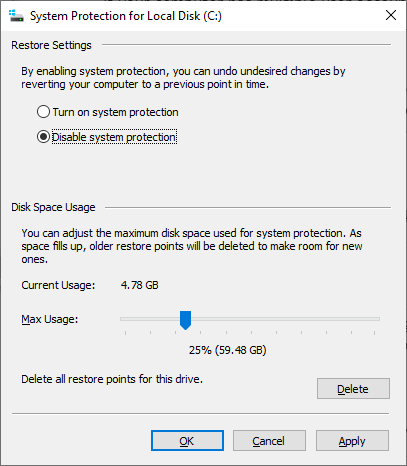
14. Windows 10'un Boyutunu Küçültün
CompactOS adlı bir özelliği etkinleştirerek disk alanını boşaltmak için Windows 10'un boyutunu küçültebilirsiniz. İşletim sistemini biraz sıkıştırır ve çok az depolama alanı kalan bilgisayarlarda etkinleştirilmeye değerdir.
Başlat düğmesine sağ tıklayarak başlayın . Ardından, Windows PowerShell'i (Yönetici) seçin ve aşağıdaki komutu çalıştırın:
Compact.exe /CompactOS:sorgu
CompactOS'un sisteminizde zaten etkin olmadığını görürseniz, etkinleştirmek için aşağıdaki komutu çalıştırın:
Compact.exe /CompactOS:her zaman
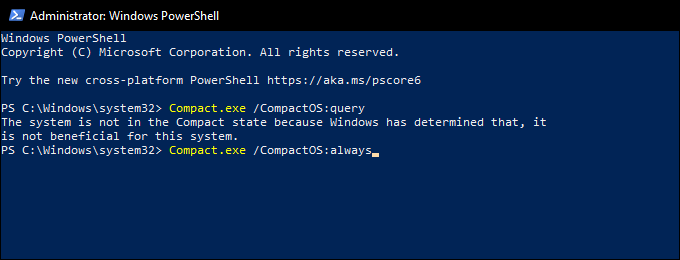
15. Ayrılmış Depolamayı Devre Dışı Bırak
Windows 10, gelecekteki işletim sistemi güncellemelerini indirmek ve yüklemek için yeterli alana sahip olduğundan emin olmak için Ayrılmış Depolama adlı bir özellik kullanır. Ancak bu aynı zamanda birden fazla gigabaytlık kayıp depolama anlamına gelir. Bu nedenle, isterseniz sistem kayıt defterinde ince ayar yaparak Ayrılmış Depolamayı devre dışı bırakmayı seçebilirsiniz.
Çalıştır kutusunu açmak için Windows + R tuşlarına basarak başlayın. Ardından, regedit yazın ve Tamam'ı seçin . Ardından açılan Kayıt Defteri Düzenleyicisi penceresinde, adres çubuğuna aşağıdaki yolu yazın ve Enter tuşuna basın:
HKEY_LOCAL_MACHINE\SOFTWARE\Microsoft\Windows\CurrentVersion\ReserveManager
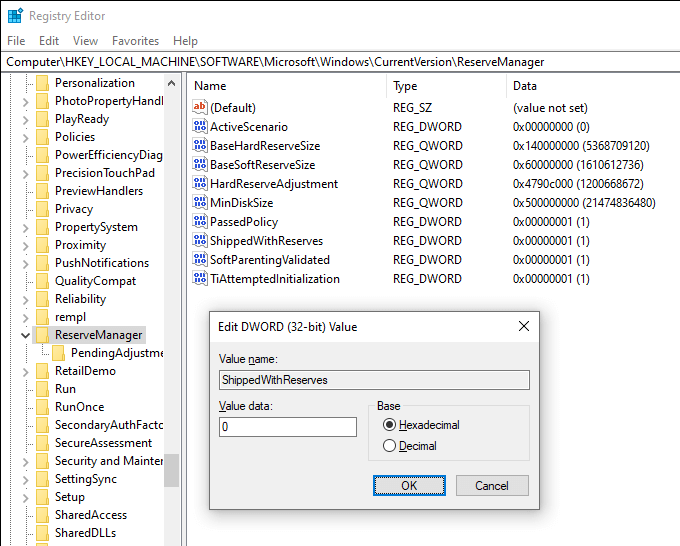
ShippedWithReserves anahtarına çift tıklayarak bunu takip edin. Ardından, Değer Verilerini 0'a seçin, Tamam'ı seçin ve Kayıt Defteri Düzenleyicisi'nden çıkın. Değişikliklerin etkili olması için bilgisayarınızı yeniden başlatmanız gerekir.
Çok Fazla Alan Açıldı
Yukarıdaki işaretçiler, Windows 10'da disk alanı boşaltmanıza kesinlikle yardımcı olmuş olmalıdır. Tek başına Storage Sense'i kurmak için zaman ayırmak, kendinizi düzenli olarak manuel temizleme oturumlarına girmekten alıkoymanın harika bir yoludur. Ancak daha fazla depolama alanı istediğinizde, listeyi tekrar gözden geçirmek, PC'nizde büyük miktarda kullanılmış alanı geri kazanmanıza yardımcı olabilir.
